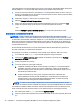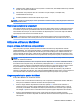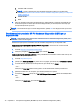User Guide - Windows 8.1
Informaţiile despre versiunea de BIOS (cunoscute şi sub numele de
Data ROM
şi
BIOS sistem
) pot fi
afişate apăsând fn+esc (dacă sunteţi deja în Windows) sau utilizând Computer Setup.
1. Porniţi sau reporniţi computerul, apoi apăsaţi esc sau ţineţi apăsat butonul de volum, în timp ce
mesajul „Ţineţi apăsat butonul de reducere a volumului pentru a intra în meniul de pornire BIOS”
este afişat în partea de jos a ecranului.
2. Apăsaţi sau atingeţi f10 pentru a intra în Computer Setup.
3. Selectaţi Principal >Informaţii despre sistem.
4. Pentru a ieşi din Computer Setup fără să salvaţi modificările, faceţi clic pe pictograma Exit
(Ieşire) din colţul din stânga jos al ecranului şi urmaţi instrucţiunile de pe ecran.
– sau –
Selectaţi Principal > Ignorare modificări şi ieşire, apoi urmaţi instrucţiunile de pe ecran.
Descărcarea unei actualizări de BIOS
ATENŢIE: Pentru a reduce riscul de deteriorare a computerului sau de instalare nereuşită,
descărcaţi şi instalaţi o actualizare de BIOS numai atunci când computerul este conectat la o sursă
de alimentare externă fiabilă, utilizând un adaptor de c.a. Nu descărcaţi şi nu instalaţi o actualizare de
BIOS când computerul funcţionează alimentat de la acumulator, este andocat într-un dispozitiv de
andocare opţional sau conectat la o sursă de alimentare opţională. În timpul descărcării şi instalării,
urmaţi aceste instrucţiuni:
Nu deconectaţi alimentarea de la computer deconectând cablul de alimentare de la priza de c.a.
Nu opriţi computerul şi nu iniţiaţi starea de Repaus.
Nu introduceţi, nu scoateţi, nu conectaţi şi nu deconectaţi niciun dispozitiv, cablu sau cordon.
1. În ecranul Start, tastaţi support, apoi selectaţi aplicaţia HP Support Assistant.
2. Faceţi clic pe Updates and tune-ups (Actualizări şi optimizări), apoi faceţi clic pe Verificaţi
actualizările HP acum.
3. Urmaţi instrucţiunile de pe ecran.
4. În zona de descărcare, parcurgeţi aceşti paşi:
a. Identificaţi actualizarea de BIOS cea mai recentă şi comparaţi-o cu versiunea de BIOS
instalată în momentul respectiv pe computer. Notaţi data, numele sau alt identificator.
Aceste informaţii vă pot fi necesare pentru a localiza ulterior actualizarea, după ce a fost
descărcată pe unitatea de disc.
b. Urmaţi instrucţiunile de pe ecran pentru a descărca selecţia pe unitatea de disc.
Dacă actualizarea este mai recentă decât BIOS-ul, notaţi calea pentru locaţia de pe
unitatea de disc în care este descărcată actualizarea de BIOS. Va trebui să accesaţi
această cale când sunteţi gata să instalaţi actualizarea.
NOTĂ: În cazul în care conectaţi computerul la o reţea, consultaţi administratorul de reţea
înainte de instalarea oricăror actualizări de software, în special actualizările BIOS ale sistemului.
Procedurile de instalare a BIOS-ului variază. Urmaţi toate instrucţiunile care sunt afişate pe ecran
după ce descărcarea este încheiată. Dacă nu sunt afişate instrucţiuni, parcurgeţi aceşti paşi:
1. Din ecranul Start, tastaţi fişier, apoi selectaţi Explorator fişiere.
2. Faceţi clic pe denumirea unităţii de disc. Denumirea unităţii de disc este în general discul local
(C:).
72 Capitolul 11 Computer Setup (BIOS), MultiBoot şi HP PC Hardware Diagnostics (UEFI)